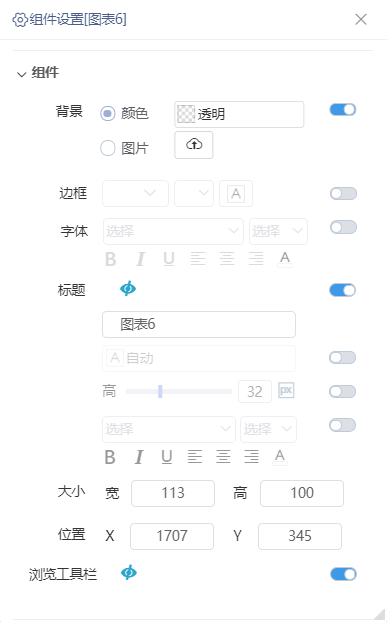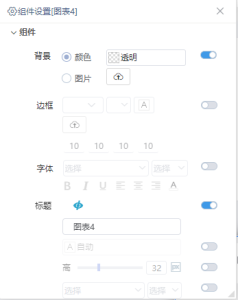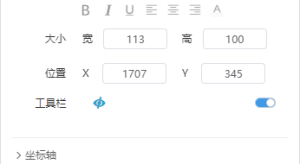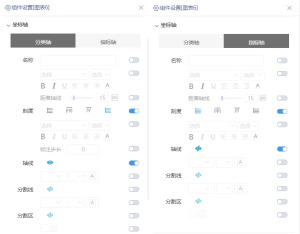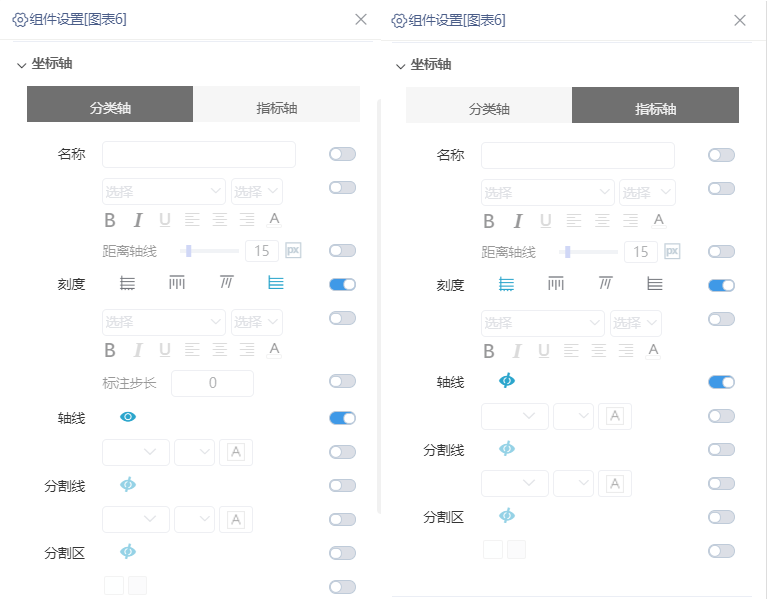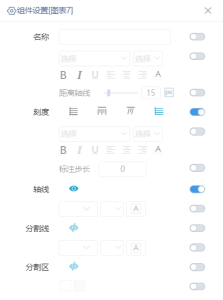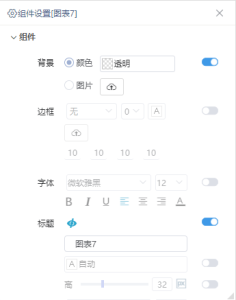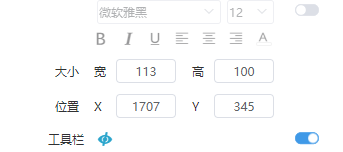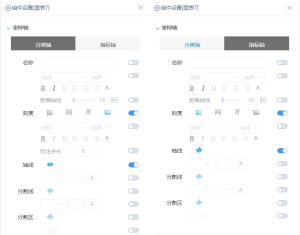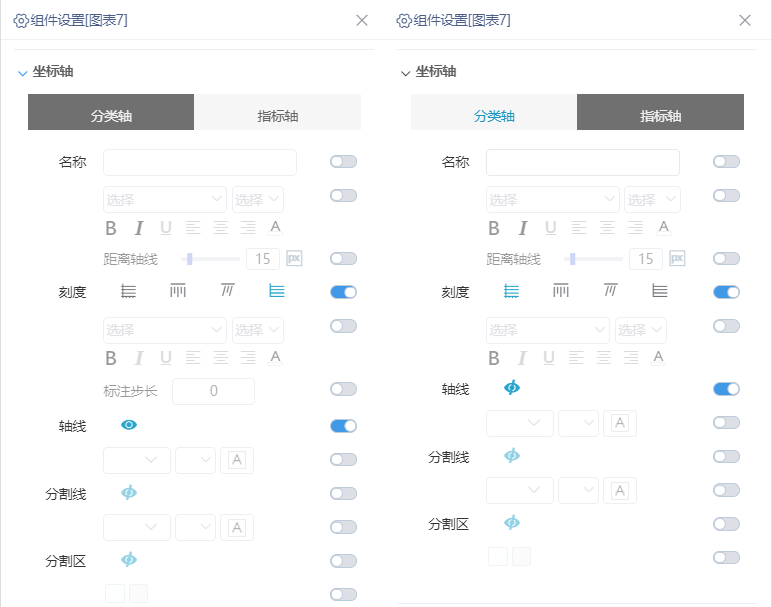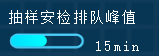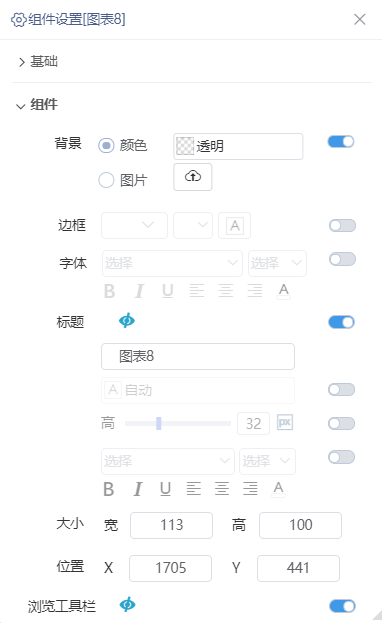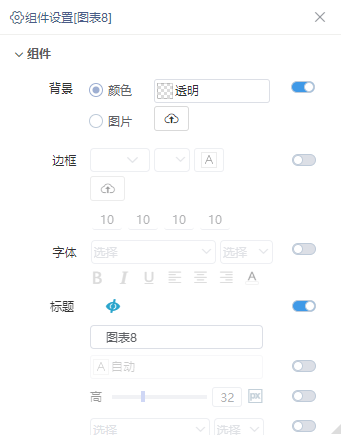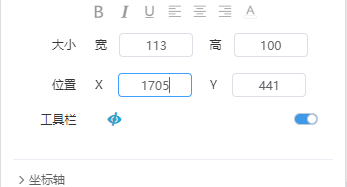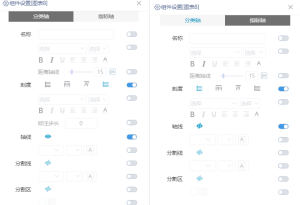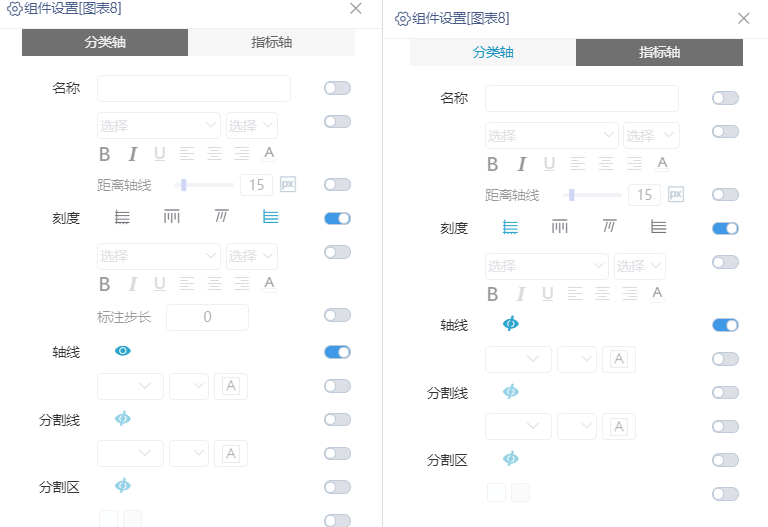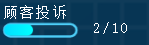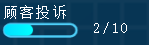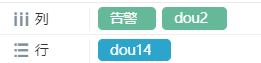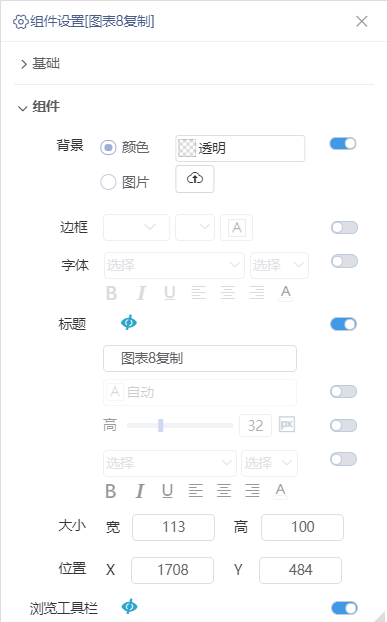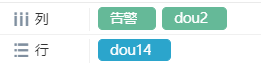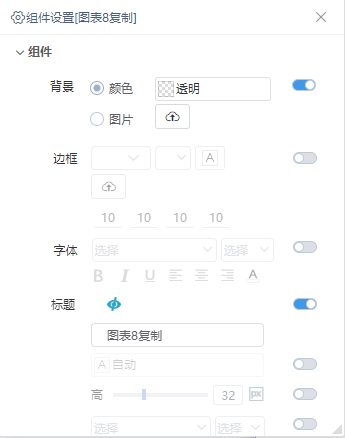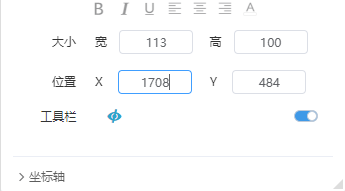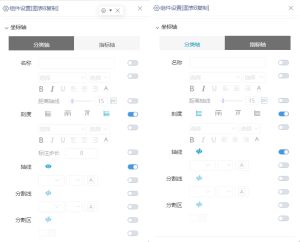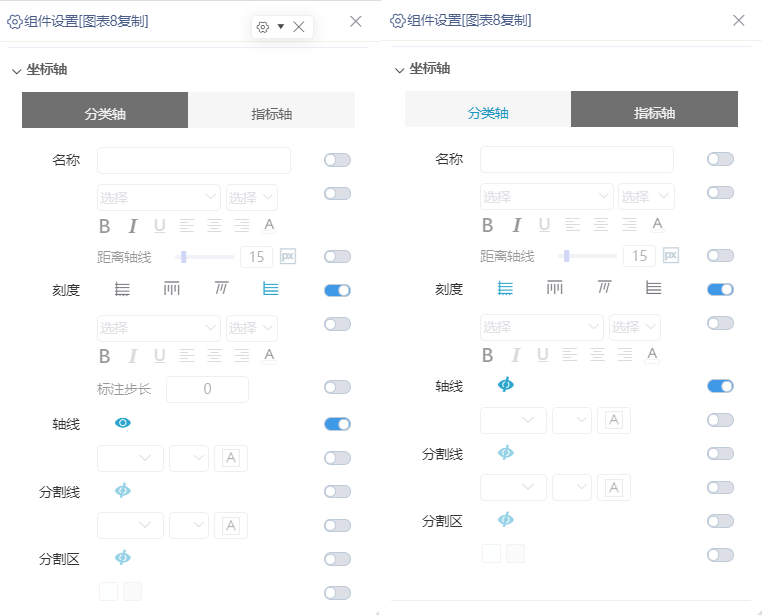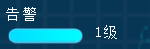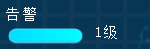1.1.背景描述
随着人口的日益增多,相关客运站的人流量不断加大,给客运站的监控管理带来了一定的难度,客运站正逐步构建智慧型监控框架,帮助管理者采用信息化的手段,提高客运站服务模式和创新性,使其能为客户提供更好的服务。
1.2.需求分析
省客运站日运行简报大屏通过值班情况分析、各指标分析、不正常情况分析、意外分析等,给客运站管理者提供精准数据支撑,使其很好的了解当前客运站值班情况、航班飞行过程中各项指标、遭遇事故或异常天气发生意外的情况等,帮助其更好进行决策,为客户提供更安全、更完善及更人性化的服务;
省客运站日运行简报大屏如下图所示:
2.定制方法
2.1.总体设计
根据需求规划大屏所需展现的内容,及需通过何组件实现最终效果,整体布局设计如下:
布局各设置项说明如下:
设置项 | 参数 | 说明 |
|---|---|---|
| 尺寸 | 1920*1080 | 根据需要投屏的屏幕大小,设置屏幕尺寸。 |
| 缩放方式 | 等比缩放宽度铺满 |
| 宽度铺满全屏,高度按比例自动缩放。 | ||
| 图形渲染器 | Canvas | 适用于图像密集型编程,如高性能图形、复杂场景的实时动画等。 |
| 主题 | 浅色主题 | 选择浅色主题,在仪表盘中上传自定义背景并选择拉伸和滚动。 |
| 配色 | #053D5B #02ECF0 | 大屏背景色选择深绿色,标题亮绿色,符合客运站运行简报主题。 组件选择浅绿色、黄色、白色、灰色等,其中有的颜色比较鲜艳可适当降低饱和度,使画面更加舒适、美观。 |
详情请参考自助仪表盘-布局 、自助仪表盘详情请参考 自适应方式 、交互式仪表盘-主题区 。
2.2. 组件详解
值班情况分析
| 组件类型 | 数据 | 定制方法 | 效果 |
|---|---|---|---|
| 文本组件 | 维度:日期、公司值班、01值班员 度量:id |
1、选择文本组件拖入到画布区
1、点击左上角 组件 > 信息 > 文本 ,选择文本组件拖入到画布区 2、选择相关字段,行、列字段如下: |
标记区字段如下: |
3、文本组件设置如下: |
4、编辑文本组件,插入表格,表格属性如下: |
单元格属性如下: |
将对应字段插入到单元格中: |
值班情况统计表: |
当天进出港计划分析
| 组件类型 | 数据 | 定制方法 | 效果 |
|---|---|---|---|
WEB电子表格 | 维度:航班 度量:进港、出港 |
1、在 组件 > 表格 选择WEB电子表格组件拖入到画布区 2、WEB电子表格组件设置如下: |
3、编辑WEB电子表格,设置表格样式、拖入相应字段、计算合计,如下所示: |
当天进出港计划统计表: |
正常率分析
| 组件类型 | 数据 | 定制方法 | 效果 |
|---|---|---|---|
饼图 (旅行正常率分析) | 维度:旅行正常率 度量:dou1 |
1、在左上角 组件 > 图表 > 饼图 选择“环形图”,将图形组件拖入到画布区 2、选择相关字段,标记区字段如下: |
3、组件设置如下: |
图例设置如下: |
自定义属性如下:
| 旅行正常率分析环图: | |||||||||
饼图 (始发正常率) | 维度:始发正常率 度量:dou1 |
1、在左上角 组件 > 图表 > 饼图 选择“环形图”,将图形组件拖入到画布区 2、选择相关字段,标记区字段如下: |
3、组件设置如下: |
图例设置如下: |
自定义属性如下:
| 始发正常率分析环图: | |||||||||
饼图 (客运正常率) | 维度:航班正常率 度量:dou1 |
1、在左上角 组件 > 图表 > 饼图 选择“环形图”,将图形组件拖入到画布区 2、选择相关字段,标记区字段如下: |
3、组件设置如下: |
图例设置如下: |
自定义属性如下:
| 客运正常率分析环图: |
各月指标分析
| 组件类型 | 数据 | 定制方法 | 效果 |
|---|---|---|---|
| 柱图 | 维度:月份 度量:dou1 |
1、在左上角 组件 > 图表 > 柱图 选择“柱图”,将图形组件拖入到画布区 |
2、选择相关字段,行、列字段如下: |
3、基础设置如下: |
组件设置如下: |
坐标轴设置如下: |
自定义属性如下:
| 各月指标分析柱图: |
公共区域及设备参数分析
| 组件类型 | 数据 | 定制方法 | 效果 |
|---|---|---|---|
| 雷达图 | 维度:var1 度量:dou1 |
1、将图形组件拖入到画布区
2、智能配图选择雷达图
3、选择相关字段,行、列字段如下:
4、基础设置如下:
组件设置如下:
1、在 组件 > 图表 > 高级 选择“棱角面积雷达图”,将图形组件拖入到画布区 2、选择相关字段,行、列字段如下: 3、基础设置如下: 组件设置如下: 自定义属性如下:
| 公共区域分析雷达图: | |||||||||
| 雷达图 | 维度:雷达图2 度量:dou1 |
1、将图形组件拖入到画布区
2、智能配图选择雷达图
3、选择相关字段,行、列字段如下:
4、基础设置如下:
组件设置如下:
1、在 组件 > 图表 > 高级 选择“棱角面积雷达图”,将图形组件拖入到画布区 2、选择相关字段,行、列字段如下: 3、基础设置如下: 组件设置如下: 自定义属性如下:
| 设备参数分析雷达图: |
各抽样峰值指标分析
| 组件类型 | 数据 | 定制方法 | 效果 |
|---|---|---|---|
| 柱图 | 维度:dou11 度量:dou2、抽样值机排队峰值 |
1、将图形组件拖入到画布区
2、智能配图选择柱图,标记区选择为横条图
3、选择相关字段,行、列字段如下:
4、组件设置如下:
1、在左上角 组件 > 图表 > 柱图 选择“横条图”,将图形组件拖入到画布区 2、选择相关字段,行、列字段如下: 3、组件设置如下: 坐标轴设置如下: |
自定义属性如下:
| 抽样乘车排队峰值横条图: |
| 柱图 | 维度:dou12 度量:dou2、抽样安检排队峰值 |
1、将图形组件拖入到画布区
2、智能配图选择柱图,标记区选择为横条图
3、选择相关字段,行、列字段如下:
4、组件设置如下:
1、在左上角 组件 > 图表 > 柱图 选择“横条图”,将图形组件拖入到画布区 2、选择相关字段,行、列字段如下: 3、组件设置如下: 坐标轴设置如下: |
自定义属性如下:
| 抽样安检排队峰值横条图: |
| 柱图 | 维度:dou13 度量:dou2、顾客投诉 |
1、将图形组件拖入到画布区
2、智能配图选择柱图,标记区选择为横条图
3、选择相关字段,行、列字段如下:
4、组件设置如下:
1、在左上角 组件 > 图表 > 柱图 选择“横条图”,将图形组件拖入到画布区 2、选择相关字段,行、列字段如下: 3、组件设置如下: 坐标轴设置如下: |
自定义属性如下:
| 顾客投诉分析横条图: |
| 柱图 | 维度:dou14 度量:告警、dou2 |
1、将图形组件拖入到画布区
2、智能配图选择柱图,标记区选择为横条图
3、选择相关字段,行、列字段如下:
4、组件设置如下:
1、在左上角 组件 > 图表 > 柱图 选择“横条图”,将图形组件拖入到画布区 2、选择相关字段,行、列字段如下: 3、组件设置如下: 坐标轴设置如下: |
自定义属性如下:
| 告警指标分析横条图: |
累计指标分析
| 组件类型 | 数据 | 定制方法 | 效果 |
|---|---|---|---|
| 柱图 | 维度:累计指标 度量:计划、实际 |
1、将图形组件拖入到画布区
2、智能配图选择柱图,标记区选择为横条图
3、选择相关字段,行、列字段如下:
4、基础设置如下:
组件设置如下:
坐标轴设置如下:
1、在左上角 组件 > 图表 > 柱图 选择“横条图”,将图形组件拖入到画布区 2、选择相关字段,行、列字段如下: 3、基础设置如下: 组件设置如下: 坐标轴设置如下: | 航班累计指标分析横条图: |
各月不正常情况分析
| 组件类型 | 数据 | 定制方法 | 效果 |
|---|---|---|---|
| 面积图 | 维度:不正常情况 度量:dou1、dou2、dou3 |
1、将图形组件拖入到画布区
2、智能配图选择面积图,标记区选择为曲线面积图
3、选择相关字段,行、列字段如下:
4、颜色设置如下:
1、在左上角 组件 > 图表 > 趋势线 选择“曲线面积图”,将图形组件拖入到画布区 2、选择相关字段,行、列字段如下: 3、颜色设置如下: 基础设置如下: |
组件设置如下: |
坐标轴设置如下: |
各月不正常情况分析曲线面积图: |
意外情况分析
| 组件类型 | 数据 | 定制方法 | 效果 |
|---|---|---|---|
| 饼图 | 维度:鸟击 度量:dou1 |
1、将图形组件拖入到画布区
2、智能配图选择饼图
3、选择相关字段,标记区字段如下:
4、颜色设置如下:
组件设置如下:
图例设置如下:
1、在左上角 组件 > 图表 > 饼图 选择“饼图”,将图形组件拖入到画布区 2、选择相关字段,标记区字段如下: 3、颜色设置如下: 组件设置如下: 图例设置如下: 自定义属性如下:
| 鸟击指标分析饼图: |
| 饼图 | 维度:外来物击伤 度量:dou1 |
1、将图形组件拖入到画布区
2、智能配图选择饼图
3、选择相关字段,标记区字段如下:
4、颜色设置如下:
组件设置如下:
图例设置如下:
1、在左上角 组件 > 图表 > 饼图 选择“饼图”,将图形组件拖入到画布区 2、选择相关字段,标记区字段如下: 3、颜色设置如下: 组件设置如下: 图例设置如下: 自定义属性如下:
| 外来物击伤分析饼图: |
3.资源下载
| 名称 | 下载 |
|---|---|
| 数据资源 | demodata.rar |
| 报表资源 | |
| 图片资源 |